CAXA实体设计教程自定制零件库
- 格式:doc
- 大小:199.50 KB
- 文档页数:8

第A章CAXA实体设计介绍欢迎进入e-Engineerin g™世界—全面设计一体化!利用CAXA实体设计,你就可以革新整个设计过程,充分发挥自己的才智,并彻底地提高设计效率。
利用CAXA实体设计的“拖放实体造型”、“设计流结构”、“可视化产品开发”以及“多内核平台”技术,你将获得无可匹敌的生产力。
本《入门指南》包括四章,它将帮助你迅速利用CAXA实体设计开始创建三维零件和装配件;生成二维图纸;运用色彩、材质以及各种渲染技术;添加动画效果以及与外界交流设计结果。
通过本章,你可立即对CAXA实体设计及其基本概念获得全面的了解。
下一章是“启动CAXA实体设计”,它将指导CAXA实体设计的安装、启动和导航。
《入门指南》的第 C 章和第 D 章将进行实例设计练习。
第 C 章通过抽象零件对三维设计程序进行介绍。
第 D 章对真实零件的制作进行指导。
在《入门指南》的最后还安排了三个实例。
比较有经验的用户可以从《入门指南》第 B 章中的安装指南开始,然后再进入 C 章和第 D 章。
本章包括:• 利用CAXA实体设计进行生产设计• CAXA实体设计—下一代工业革命• 利用CAXA实体设计开始工作• CAXA实体设计功能特征利用CAXA实体设计进行工业设计通过如下所述的各种表面材质、色彩和纹理制作三维零件,然后生成生产这些零件所需要的二维图纸。
因其渲染、动画制作以及强大的文件交换功能,CAXA实体设计成为了一个集成化的三维设计软件,可以满足多种用途。
CAXA实体设计—下一代工业革命CAXA实体设计为下列和更多领域的专业人员的PC电脑带来了强大的三维设计功能:• 工业设计:在设计过程的概念部分采用CAXA实体设计进行产品方案设计• 工程设计和生产:在工业、机械、建筑、民用以及其它许多工程领域中,利用CAXA实体设计可进行机电产品设计、金属构件和工具模具等产品设计。
• 产品设计和包装:利用CAXA实体设计进行生活消费品和工业品及其包装设计。
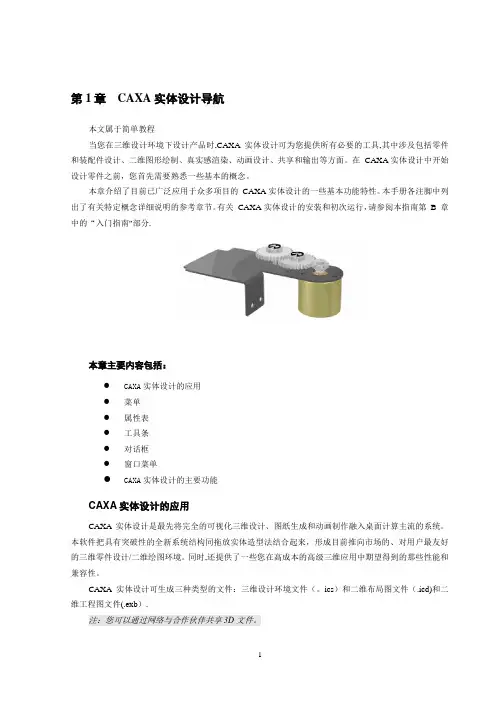
第1章CAXA实体设计导航本文属于简单教程当您在三维设计环境下设计产品时,CAXA实体设计可为您提供所有必要的工具,其中涉及包括零件和装配件设计、二维图形绘制、真实感渲染、动画设计、共享和输出等方面。
在CAXA实体设计中开始设计零件之前,您首先需要熟悉一些基本的概念。
本章介绍了目前已广泛应用于众多项目的CAXA实体设计的一些基本功能特性。
本手册各注脚中列出了有关特定概念详细说明的参考章节。
有关CAXA实体设计的安装和初次运行,请参阅本指南第 B 章中的“入门指南"部分.本章主要内容包括:●CAXA实体设计的应用●菜单●属性表●工具条●对话框●窗口菜单●CAXA实体设计的主要功能CAXA实体设计的应用CAXA实体设计是最先将完全的可视化三维设计、图纸生成和动画制作融入桌面计算主流的系统。
本软件把具有突破性的全新系统结构同拖放实体造型法结合起来,形成目前推向市场的、对用户最友好的三维零件设计/二维绘图环境。
同时,还提供了一些您在高成本的高级三维应用中期望得到的那些性能和兼容性。
CAXA实体设计可生成三种类型的文件:三维设计环境文件(。
ics)和二维布局图文件(.icd)和二维工程图文件(.exb).注:您可以通过网络与合作伙伴共享3D文件。
三维设计环境CAXA实体设计的三维文件叫做设计环境。
设计环境由单个或多个零件或装配件构成,是利用ACIS 或Parasolid 内核生成的。
二维布局图在CAXA实体设计中,包含二维信息的文件被称作布局图.布局图包含现有三维零件的各种相关二维视图。
布局图输出到电子图板环境生成符合国标的工程图。
CAXA实体设计绘图项目利用 CAXA实体设计为项目设计零部件图纸包括六个可能的阶段:1.创建零件首先由“智能图素”构造零件。
从 CAXA实体设计设计元素库中选择适当的图素或为 CAXA实体设计创建二维轮廓,以将其延展成三维自定义形状.2.组装多个零件在有必要或需要将多个零件处理成一个零件时,可以将它们组装成一个装配件。

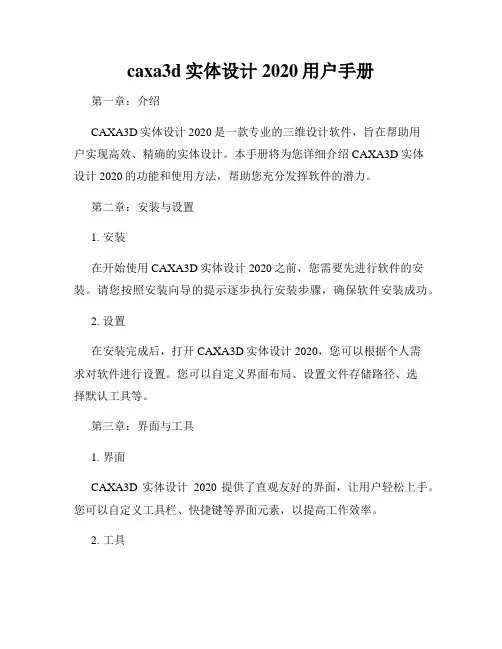
caxa3d实体设计2020用户手册第一章:介绍CAXA3D实体设计2020是一款专业的三维设计软件,旨在帮助用户实现高效、精确的实体设计。
本手册将为您详细介绍CAXA3D实体设计2020的功能和使用方法,帮助您充分发挥软件的潜力。
第二章:安装与设置1. 安装在开始使用CAXA3D实体设计2020之前,您需要先进行软件的安装。
请您按照安装向导的提示逐步执行安装步骤,确保软件安装成功。
2. 设置在安装完成后,打开CAXA3D实体设计2020,您可以根据个人需求对软件进行设置。
您可以自定义界面布局、设置文件存储路径、选择默认工具等。
第三章:界面与工具1. 界面CAXA3D实体设计2020提供了直观友好的界面,让用户轻松上手。
您可以自定义工具栏、快捷键等界面元素,以提高工作效率。
2. 工具CAXA3D实体设计2020拥有丰富的工具集,包括绘图工具、编辑工具、变换工具等。
您可以根据设计需求选择合适的工具,进行实体设计和编辑操作。
第四章:实体设计基础1. 创建实体在CAXA3D实体设计2020中,您可以通过多种方式创建实体,如绘制、复制、导入等。
您可以根据实际需要选择最适合的方法。
2. 编辑实体CAXA3D实体设计2020提供了强大的编辑功能,您可以对已有实体进行线段、曲线、面等编辑操作,以实现更精确的设计效果。
3. 实体属性每个实体都有一些属性,如颜色、线型、线宽等。
CAXA3D实体设计2020允许用户自定义这些属性,以满足不同设计要求。
第五章:实体设计进阶1. 实体组合CAXA3D实体设计2020支持实体的组合操作,您可以将多个实体组合成一个整体,以达到更复杂的设计效果。
2. 实体分解当您需要对复杂实体进行编辑时,CAXA3D实体设计2020提供了实体的分解功能。
您可以将复杂实体分解为简单的组成部分,更加灵活地进行编辑。
3. 实体对称CAXA3D实体设计2020还提供了实体的对称功能,您可以通过设置对称轴和参考点,轻松实现实体的镜像效果。

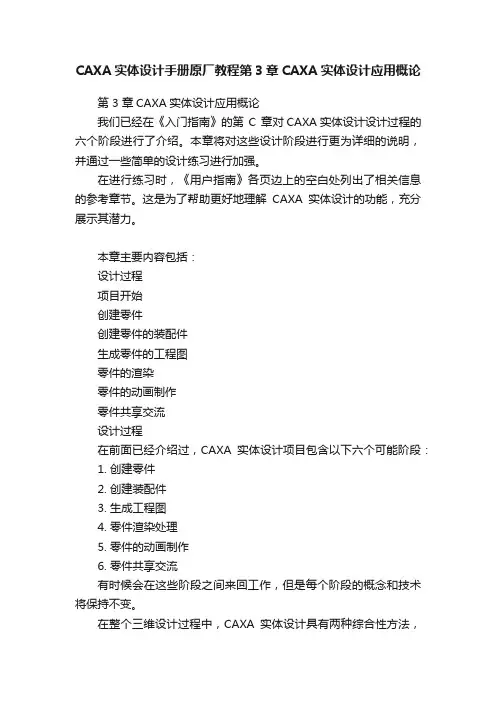
CAXA实体设计手册原厂教程第3章CAXA实体设计应用概论第 3 章CAXA实体设计应用概论我们已经在《入门指南》的第C 章对CAXA实体设计设计过程的六个阶段进行了介绍。
本章将对这些设计阶段进行更为详细的说明,并通过一些简单的设计练习进行加强。
在进行练习时,《用户指南》各页边上的空白处列出了相关信息的参考章节。
这是为了帮助更好地理解CAXA实体设计的功能,充分展示其潜力。
本章主要内容包括:设计过程项目开始创建零件创建零件的装配件生成零件的工程图零件的渲染零件的动画制作零件共享交流设计过程在前面已经介绍过,CAXA实体设计项目包含以下六个可能阶段:1. 创建零件2. 创建装配件3. 生成工程图4. 零件渲染处理5. 零件的动画制作6. 零件共享交流有时候会在这些阶段之间来回工作,但是每个阶段的概念和技术将保持不变。
在整个三维设计过程中,CAXA实体设计具有两种综合性方法,相互协作执行许多功能:可视化方法:利用鼠标并结合编辑操作柄/按钮和即时视觉反馈,创建零件、设定尺寸并进行定位;向零件添加颜色和纹理;对零件进行动画制作。
精确方法:利用大量测量工具和属性表精确地定义三维设计。
在设计开始时采用可视化方法以求快速产生结果,而在设计最后阶段要求保证精确度时采用精确方法。
或者可以在项目的整个过程都采用精确方法。
本章在介绍设计过程的六个阶段时,将就两种方法分别演示一些设计实例。
同时,本章将对CAXA实体设计设计项目中运用最普遍的一系列工具和技术进行说明。
如果要了解有关CAXA实体设计功能性的详细使用说明,请参考本《用户指南》的相关章节。
项目的开始在开始一个CAXA实体设计设计项目前,必须新建一个设计环境。
为了进行以下设计练习,我们将把“空白设计环境”模板作为我们的零件设计环境。
然而,必须牢记,CAXA实体设计还拥有其它一些预先设置的设计环境模板,以满足特殊要求。
创建新计环境:1.从“文件”菜单选择“新文件”,然后选择“设计环境”。
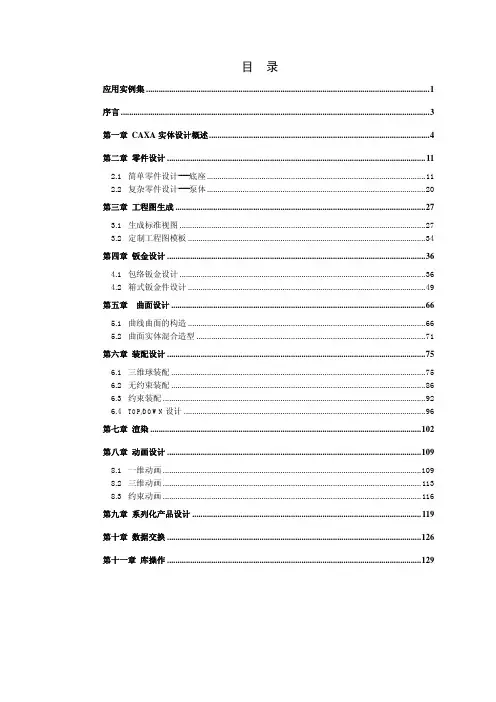
目录应用实例集 (1)序言 (3)第一章 CAXA实体设计概述 (4)第二章零件设计 (11)2.1简单零件设计----底座 (11)2.2复杂零件设计----泵体 (20)第三章工程图生成 (27)3.1生成标准视图 (27)3.2定制工程图模板 (34)第四章 钣金设计 (36)4.1包络钣金设计 (36)4.2箱式钣金件设计 (49)第五章曲面设计 (66)5.1曲线曲面的构造 (66)5.2曲面实体混合造型 (71)第六章装配设计 (75)6.1三维球装配 (75)6.2无约束装配 (86)6.3约束装配 (92)6.4TOP/DOWN设计 (96)第七章渲染 (102)第八章动画设计 (109)8.1一维动画 (109)8.2三维动画 (113)8.3约束动画 (116)第九章系列化产品设计 (119)第十章数据交换 (126)第十一章库操作 (129)应用实例集序言欢迎您参加CAXA实体设计培训课程!这是一个计算机技术日新月异的时代,随着CAXA实体设计的推出,您将有机会亲身体会新一代三维创新设计软件给您带来的惊喜和全新的设计理念。
CAXA实体设计是一套面向以机械行业为主的三维设计软件,她突出的体现了新一代CAD 技术以创新设计为发展方向的特点。
以完全的Windows界面,提供了一套简单、易学的全三维设计工具。
他能为您的企业快速的完成新产品设计,响应客户的个性化需要提供有力的帮助。
CAXA 实体设计能为设计人员或企业带来以下具体收益:以三维设计完成以前二维设计无法表达清楚或完成的零件设计。
为后续的分析、仿真与数控加工提供三维数字模型。
通过装配三维虚拟样机,节省企业制造真实样机和不断修改的费用。
真实感的三维照片为企业的市场和销售部门争取更多的用户订单提供多种宣传、展示手段。
真实的动画效果可清楚的表现产品结构,为生产和维修服务提供第一手资料。
完整的产品三维数据能够为企业整体信息化建设提供牢固的基础。
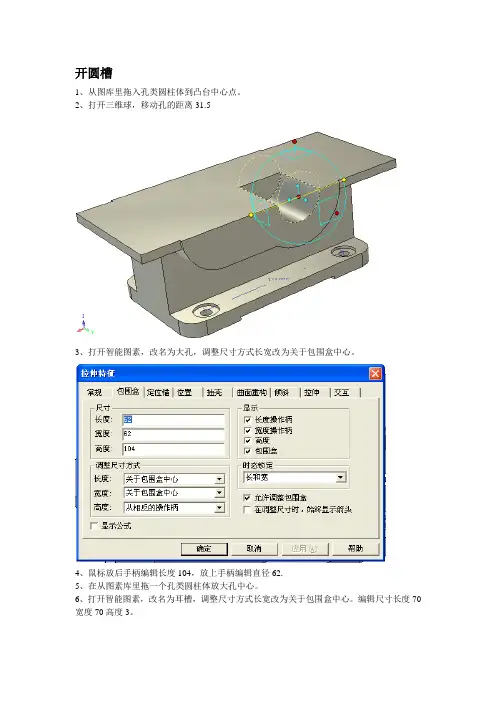
开圆槽1、从图库里拖入孔类圆柱体到凸台中心点。
2、打开三维球,移动孔的距离31.53、打开智能图素,改名为大孔,调整尺寸方式长宽改为关于包围盒中心。
4、鼠标放后手柄编辑长度104,放上手柄编辑直径62.5、在从图素库里拖一个孔类圆柱体放大孔中心。
6、打开智能图素,改名为耳槽,调整尺寸方式长宽改为关于包围盒中心。
编辑尺寸长度70宽度70高度3。
7、打开三维球,点外手柄,把耳槽向后移动4,8、点外手柄,右键阵列。
辑距离93,确定。
9、槽完成10、利用同样的方法做另外的半圆槽,拖孔类圆柱体到凸台角上。
在智能图素里改名维小孔,包围盒性质和上面的一样,修改长度和宽度47,高度104。
利用三维球移动33关掉三维球,拖孔类圆柱体到小孔中心。
在智能图素里改名小耳槽,包围盒性质和上面的一样,修改长度和宽度56,高度3。
利用三维球移动4,阵列93。
结果如图空腔1、从图库拖一个孔类长方体到凸缘的左边中点。
右键智能图素属性改名为空腔,包围盒如下定义。
2、右键编辑包围盒尺寸长167宽40高70。
3、打开三维球,点击左边的手柄,在右边单击右键编辑距离116.5。
倒角1、选择工具倒圆角命令2、分别选择“边”“等半径”“6”,然后选择空腔的4个角,点绿点确定。
可以放大了选择。
3、再倒角把外面的角到12半径小凸台1、选择命令,在平面类型中选择点。
选择凸缘角点。
2、连续点两次下一步,把拉伸长度改为26。
3、为了绘图方便,改一下栅格距离后点击完成。
4、打开三维球,把基准面转180度,以改变拉伸方向。
关闭三维球。
5、按F7指定面指定绘图面。
6、选择工具栏中投影3D边工具,选择半圆凸台线,画出圆弧。
7、使用工具栏画直线工具。
利用栅格画出28到圆弧的横直线、20长的竖直线和20竖线到圆弧的横线。
(利用智能捕捉找特征点)8、使用裁剪曲线命令把多余的线剪掉。
得到截面图。
9、点击要拉伸到的面完成造型10、把零件转到适当的位置,从图素库里拖放出圆柱体到刚造型好的角上。
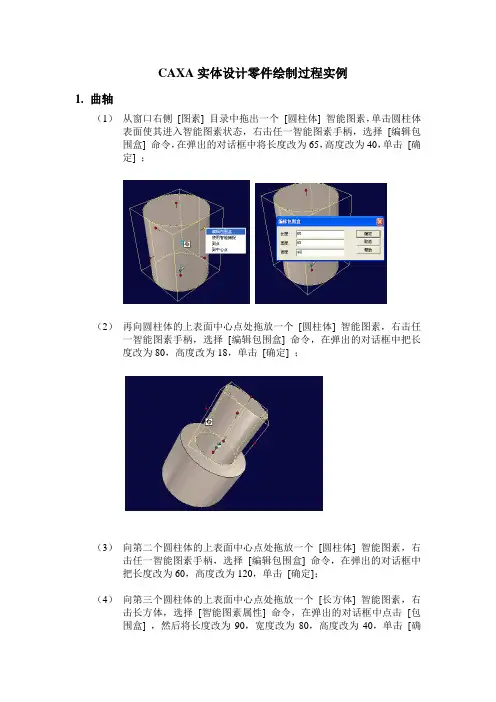
CAXA实体设计零件绘制过程实例1.曲轴(1)从窗口右侧[图素] 目录中拖出一个[圆柱体] 智能图素,单击圆柱体表面使其进入智能图素状态,右击任一智能图素手柄,选择[编辑包围盒] 命令,在弹出的对话框中将长度改为65,高度改为40,单击[确定] ;(2)再向圆柱体的上表面中心点处拖放一个[圆柱体] 智能图素,右击任一智能图素手柄,选择[编辑包围盒] 命令,在弹出的对话框中把长度改为80,高度改为18,单击[确定] ;(3)向第二个圆柱体的上表面中心点处拖放一个[圆柱体] 智能图素,右击任一智能图素手柄,选择[编辑包围盒] 命令,在弹出的对话框中把长度改为60,高度改为120,单击[确定];(4)向第三个圆柱体的上表面中心点处拖放一个[长方体] 智能图素,右击长方体,选择[智能图素属性] 命令,在弹出的对话框中点击[包围盒] ,然后将长度改为90,宽度改为80,高度改为40,单击[确定],右击下表面上的智能图素手柄,在弹出的对话框将宽度改为156,单击[确定];(5)向长方体前表面与下表面的交线的中点处拖放一个[圆柱体] 智能图素,右击任一智能图素手柄,选择[编辑包围盒] 命令,在弹出的对话框将长度改为72,高度改为90,单击[确定],然后单击[三维球] 按钮,右键按住向上的单向手柄并向上拖一任意距离,放开右键,在弹出的菜单中选择[移动] 命令,然后在弹出的对话框中输入46,单击[确定],关闭[三维球];(6)向第四个圆柱体上表面中心点处拖放一个[长方体] 智能图素,右击长方体,选择[智能图素属性] 命令,在弹出的对话框中选择[包围盒],然后将长度改为90,宽度改为96,高度改为40,单击[确定],右击上表面上的智能图素手柄,在弹出的对话框中把宽度改为156,单击[确定];(7)向第二个长方体的前表面的中心点处拖放一个[圆柱体] 智能图素,右击任一智能图素手柄,在弹出的对话框把长度改为60,高度改为120,单击[确定],打开[三维球],右键按住向上的单向手柄并向上拖一任意距离,在弹出的菜单中选择[移动] 命令,在弹出的对话框中输入38,单击[确定];(8)按住shift键,选择所有圆柱体上、下表面的边缘和所有长方体上、下表面中较长的边缘线,在工具栏中点击[修改],在下拉菜单中选择[边过度],在弹出的对话框中选择[等半径],在后面栏中输入2,然后在工具栏点击[圆角过渡],在下拉菜单中选择[应用并退出] 命令。

一、工程设计模式实例这里我们在工程设计模式下创建如下3-88零件。
工程模式建模是基于全参数化设计,使模型的编辑、修改更为方便。
图3-88零件具体步骤:(1)创建新零件单击图标新建一设计环境。
单击软件界面下方状态栏右边的设计模式下拉按钮,选择“工程模式零件” ,如图3-89所示。
然后单击“装配”功能面板中的“创建零件”按钮。
弹出如图3-90所示对话框询问是否激活新创建的零件。
选择“是”。
图3-89 选择设计模式图3-90 询问对话框则设计树上出现一个零件名称,设计环境中出现激活零件的局部坐标系。
如图3-91所示。
图3-91 设计环境(2)首先拖入并编辑两个圆柱体:从“图素”设计元素库中拖入一个圆柱体,然后编辑包围盒尺寸如图3-92所示。
图3-92 编辑包围盒尺寸(3)再从“图素”设计元素库中拖入另一个圆柱体到原来圆柱体的中心。
然后编辑第二个圆柱体尺寸如图3-93所示。
图3-93 拖放并编辑圆柱体尺寸(4)两个圆柱体设计好以后,可以拖动下边的圆柱体高度,会发现上面的圆柱体始终与下方圆柱体的位置关系保持不变。
如果拖动上方圆柱体的下底面手柄,也会发现同样的现象。
这就是在编辑修改的过程中,两者之间的关联关系保持不变。
试验完毕以后,将两个高度方向尺寸仍旧改回30和10。
图3-94 圆柱体之间相互关联(5)拖入一个长方体并编辑其位置和尺寸:拖放一个长方体到上圆柱体旁边,然后单击打开三维球工具。
单击约束如图3-95所示的外操作柄,然后用右键拖动三维球旋转,松开鼠标,从弹出菜单中选择“平移”,在弹出对话框中输入90度的旋转角度。
图3-95 旋转长方体(6)长方体旋转90度以后,单击空白处,取消对水平方向外操作柄的约束,然后右键单击三维球的中心,从弹出菜单中选择“到中心点”。
然后选择上圆柱体表面。
结果如图3-96所示。
图3-96 定位长方体(7)然后约束如图所示长方体的水平轴,然后右键拖动,松开鼠标后,从弹出菜单中选择“移动”,再编辑弹出对话框中的移动值为48。
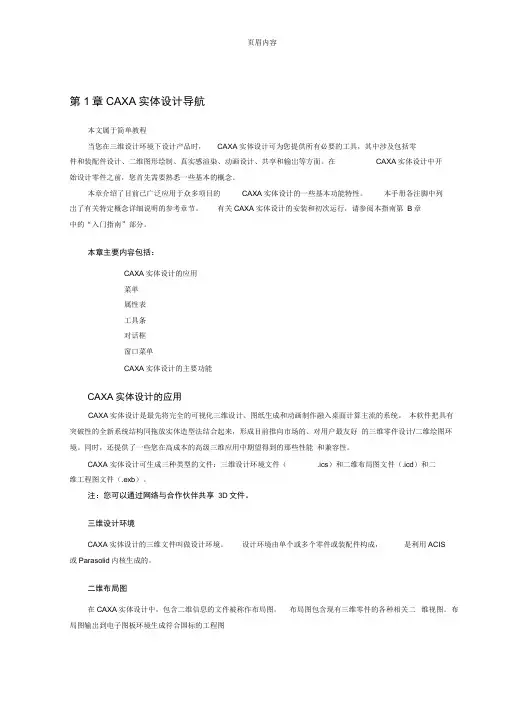
CAXA实体设计教程nCAXA实体设讣教程第11章自定义零件库本章巫点内容:,如何使用软件提供的标准设计元素库,如何自定义用户自己的常用零件库,如何定义参数化的零件库,其它高级内容设计元素库CAXA实体设计•提供了大量的标准设计•元素库,包括常用的“图素”,“高级图素”等。
灵活使用这些图素是用好软件的基础。
而要深入发掘软件的潜力,需要用户能够自定义自己的零件库和常用图素。
1.软件安装成功以后会自动打开常用的设计元素库,而要打开更多的软件提供的设计元素,只需要通过菜单“设计元素”,“打开” °在软件的安转U录下找到\CAXASolid\Catalogs子U录,找到相应的文件打开。
如“金属","石头”等在标准安装时没有打开的图素。
2.如果要关闭一个已经打开的图素,只需先用鼠标在屏幕左侧选中要关闭的图素,然后选择菜单“设计元素“关闭”。
3.如果您对设计元素库的内容进行了修改,并希望将这些修改内容保存起来。
可以通过选择菜单“保存”,“另存为”,“保存所有”来进行保存。
4•您在进行不同内容的产品设计时,可能需要使用不同的设il•元素库。
如果同时打开要占用大量的屏幕显示区域,而一项项的打开或关闭乂过于麻烦。
这时您可以使用软件提供的配置功能。
通过菜单“设计元素”,“配置”,打开配置对话框。
新建不同的设计元素组合并保存,这样以后就可以一次打开或关闭这些配置好的设计元素。
自定义零件库任何用户认为有巫复利用需要的设il•都可以作为一种设计元素在自定义的零件库中保存起来。
这些内容可以是一个设计好的零件,一个图标或一种特殊的图案等等。
例如我们希望将下图所示的茶杯作为一个标准零件保存起来;1.选择菜单“设计元素”,“新建” °这时在屏幕右侧的设计元素列表上回自动生成“设计元素1”的新图库。
2.选择菜单“设计元素”,关闭“自动隐藏”功能,使右侧的图库内容永久显示。
3,鼠标选中“设计元素1”,打开这个U前内容为空的图库。
第二讲零件设计——Ⅰ
一、利用智能图素设计零件
1. 修改零件和图素名称的方法
零件属性…,智能图素属性…,设计树
2. 判断包围盒手柄方向
3. 在零件上添加图素时要注意调整零件的视角
4. 删除零件或图素的方法(零件层按 Delete
5. 设计树的使用方法显示关闭删除图素或零件二、利用包围盒编辑零件尺寸
1. 编辑包围盒图素层在操作手柄上右击(尺寸单向调整
2. 智能图素属性图素层在图素上右击
3. 实现尺寸的双向调整用编辑包围盒中调整
用智能图素属性调整
三、图素的定位
1. 利用智能捕捉定位图素
2. 利用三维球实现图素的精确定位
在圆柱体上定位一个孔
在圆柱体上定位一个键槽
四、边过渡与边倒角功能
1. 直接在表面层操作图素在面、线编辑状态击右键
2. 使用边过渡、边倒角工具按钮操作
零件设计实例:1. 轴(根据零件图完成造型
2. 组合体
3. 基座(完成造型
4. 支座
5. 支架
. 6. 轴承。
第十一章库操作本章重点内容:z如何使用软件提供的标准设计元素库z如何建立用户自己的特征库z如何建立企业自己的常用零件库设计元素库CAXA实体设计提供了大量的标准设计元素库,包括常用的“图素”,“高级图素”等。
灵活使用这些图素是用好软件的基础。
而要深入发掘软件的潜力,需要用户能够自定义自己的零件库和常用图素。
下面是对设计图素库管理的操作方法:1.打开新的图素库:软件安装成功以后会自动打开常用的设计元素库,而要打开更多的软件提供的设计元素,只需要通过菜单“设计元素”,“打开”。
在软件的安转目录下找到\CAXASolid\Catalogs子目录,找到相应的文件打开。
如“金属”,“石头”等在标准安装时没有打开的图素。
2.关闭一个已经打开的图素库:如果要关闭一个已经打开的图素,只需先用鼠标在屏幕右侧选中要关闭的图素,然后选择菜单“设计元素”——“关闭”。
3.修改某图素的属性:例如要修改“高级图素”库中多棱体的属性,则需要先用鼠标左键拾取该图标,再单击鼠标右键,选择“编辑设计元素项”后即可进行相应的编辑。
4.如果您对设计元素库的内容进行了修改,并希望将这些修改内容保存起来。
可以通过选择菜单“保存”,“另存为”,“保存所有”来进行保存。
5.您在进行不同内容的产品设计时,可能需要使用不同的设计元素库。
如果同时打开要占用大量的屏幕显示区域,而一项项的打开或关闭又过于麻烦。
这时您可以使用软件提供的配置功能。
通过菜单“设计元素”,“配置”,打开配置对话框。
新建不同的设计元素组合并保存,这样以后就可以一次打开或关闭这些配置好的设计元素。
建立常用零件库任何用户认为有重复利用的设计都可以作为一种设计元素在自定义的零件库中保存起来。
这些内容可以是一个设计好的零件,一个特征,一个图标或一种特殊的图案等等。
例如我们希望将下图所示的茶杯作为一个标准零件保存起来;1.选择菜单“设计元素”,“新建”。
这时在屏幕右侧的设计元素列表上会自动生成“设计元素1”的新图库。
CAXA实体设计教程
11.自定义零件库(自定义智能图素的生成)
本章重点内容:
如何使用软件提供的标准设计元素库
如何自定义用户自己的常用零件库
如何定义参数化的零件库
其它高级内容
设计元素库
CAXA实体设计提供了大量的标准设计元素库,包括常用的“图素”,“高级图素”等。
灵活使用这些图素是用好软件的基础。
而要深入发掘软件的潜力,需要用户能够自定义自己的零件库和常用图素。
1.软件安装成功以后会自动打开常用的设计元素库,而要打开更多的软件提供的设计元素,只需要通过菜单“设计元素”,“打开”。
在软件的安转目录下找到\CAXASolid\Catalogs子目录,找到相应的文件打开。
如“金属”,“石头”等在标准安装时没有打开的图素。
2.如果要关闭一个已经打开的图素,只需先用鼠标在屏幕左侧选中要关闭的图素,然后选择菜单“设计元素”。
“关闭”。
3.如果您对设计元素库的内容进行了修改,并希望将这些修改内容保存起来。
可以通过选择菜单“保存”,“另存为”,
“保存所有”来进行保存。
4.您在进行不同内容的产品设计时,可能需要使用不同的设计元素库。
如果同时打开要占用大量的屏幕显示区域,而一项项的打开或关闭又过于麻烦。
这时您可以使用软件提供的配置功能。
通过菜单“设计元素”,“配置”,打开配置对话框。
新建不同的设计元素组合并保存,这样以后就可以一次打开或关闭这些配置好的设计元素。
自定义零件库
任何用户认为有重复利用需要的设计都可以作为一种设计元素在自定义的零件库中保存起来。
这些内容可以是一个设计好的零件,一个图标或一种特殊的图案等等。
例如我们希望将下图所示的茶杯作为一个标准零件保存起来;
1.选择菜单“设计元素”,“新建”。
这时在屏幕右侧的设计元素列表上回自动生成“设计元素1”的新图库。
2.选择菜单“设计元素”,关闭“自动隐藏”功能,使右侧的图库内容永久显示。
3.鼠标选中“设计元素1”,打开这个目前内容为空的图库。
4.点击设计环境中的茶杯,进入零件编辑状态。
用鼠标左键拖住一直拖到右侧的图库当中去再释放鼠标。
这时在图库出现一个标示为“未命名”的茶杯图标。
左键点击“未命名”2次,修改名称为“茶杯”。
5.选择菜单“设计元素”,“另存为”,修改名称“设计元素1”为“自定义”。
如果如图所示。
下次需要用到这个茶杯时,只需要打开“自定义”图库,将茶杯拖到设计中去。
自定义参数化零件库
CAXA实体设计提供的基于智能图素的设计方法可以使您通过拖动智能图素的尺寸以修改整个的设计。
但对于一个零件可能需要由很多的智能图素构成,这时如果去修改每一图素的尺寸就过于麻烦。
有时我们一个设计好的零件希望能够修改几个主要尺寸而生成新的零件系列。
解决
以上这些问题就需用到参数化功能和建立参数化图库。
例如我们需要设计下图这样一个系列化抽屉,希望只通过2个参数:高度a, 圆角r,壁厚t来定义系列的抽屉。
条件是
宽度=4*a,深度=3*a,壁厚=t。
1.首先设计抽屉的基本形状。
拖入一个长方体,定义尺寸:长度=20,宽度=80,高度=60。
拖入一个孔类的长方体,定义长度=10,宽度=70,高度=55。
2.定义智能图素状态下的参数。
选中长方体进入智能图素编辑状态,点击右键,选择“参数”。
从弹出的参数表中,选择“增加参数”。
分别输入参数名称a,数值20。
“确定”。
同样方法增加参数b,数值80。
参数c,数值60。
3.同第二步的方法,选中孔类长方体进入智能图素编辑状态,增加参数a1=10,b1=70,c1=55。
4.将参数与智能图素的特征尺寸关联。
选中长方体进入智能图素编辑状态,点击右键,选择“智能图素属性”。
选择“包围盒”。
选中包围盒栏左下角的“显示公式”,在上面长度、宽度、高度的栏目中分别改为a,b,c。
“确定”。
5.同第4步的方法,关联孔类长方体的长、宽、高为a1,b1,c1。
6.定义圆角过渡参数r。
选中长方体进入智能图素编辑状态,点击右键,选择“参数”。
增加参数r2=5。
“确定”
7.选中长方体进入智能图素编辑状态,点击右键,选择“智能图素属性”。
选择“倾斜”。
选中显示公式。
分别选中起始边,圆角半径=r,侧面边,圆角半径=r2。
8.定义零件的参数并与智能图素的参数关联。
点击抽屉进入零件编辑状态,右键选择参数,增加参数b1=20,t=5,r1=5。
“确定”。
9.在参数表状态下,选中“显示下面选择的图素的所有参数”。
并在“表达式”栏目中填入下列表达式:a = b1, b=4*a, c=3*a, r2=r2
a1=(a – 2*t), b1=(b - 2*t),c1=c – t
关闭显示图素的所有参数,参数表中只剩下b1,r1,t 3个参数。
在数值一栏输入不同的参数就可得到一系列的抽屉。
下图是一个更复杂一些的例子,是一个变速箱中用到的系列拨叉。